Cavalry user向けDVRの使い方
mp4のH.264は書き出せない
Cavalryは現在以下のフォーマットが書き出せます。
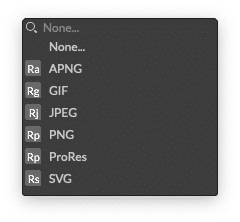
これ以外の形式で書き出したい場合は何かしら変換する必要があるのですが、MacでもWindowsでも使えるDaVinciResolve(DVR)をオススメします。
上記公式サイトから無料版がダウンロードできます。(メールアドレス等登録必要)ここではインストールなどの説明は省略します。
また、DaVinciResolve書き出せる方式は以下の通りです。
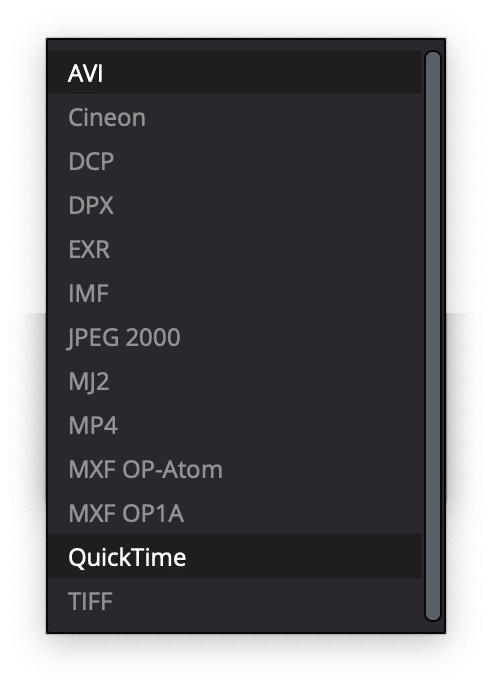
基本的に映像編集をするソフトなので、GIFやAPNGには対応してません。ですので、DaVinciResolveで変換、編集する場合、Cavalryでは「ProRes」で書き出して作業するのをオススメします。
DaVinciResolveの操作
起動するとスタートアップウィンドウが表示されると思いますので「名称未設定のプロジェクト」を選択して新規作成します。

下部のタブから一番左のアイコン(メディア)を選択し、「クリップ名」の下のところにFinderから書き出した「フォルダ」をドラッグ&ドロップします。特に連番などはファイルをドラッグしないよう注意してください。
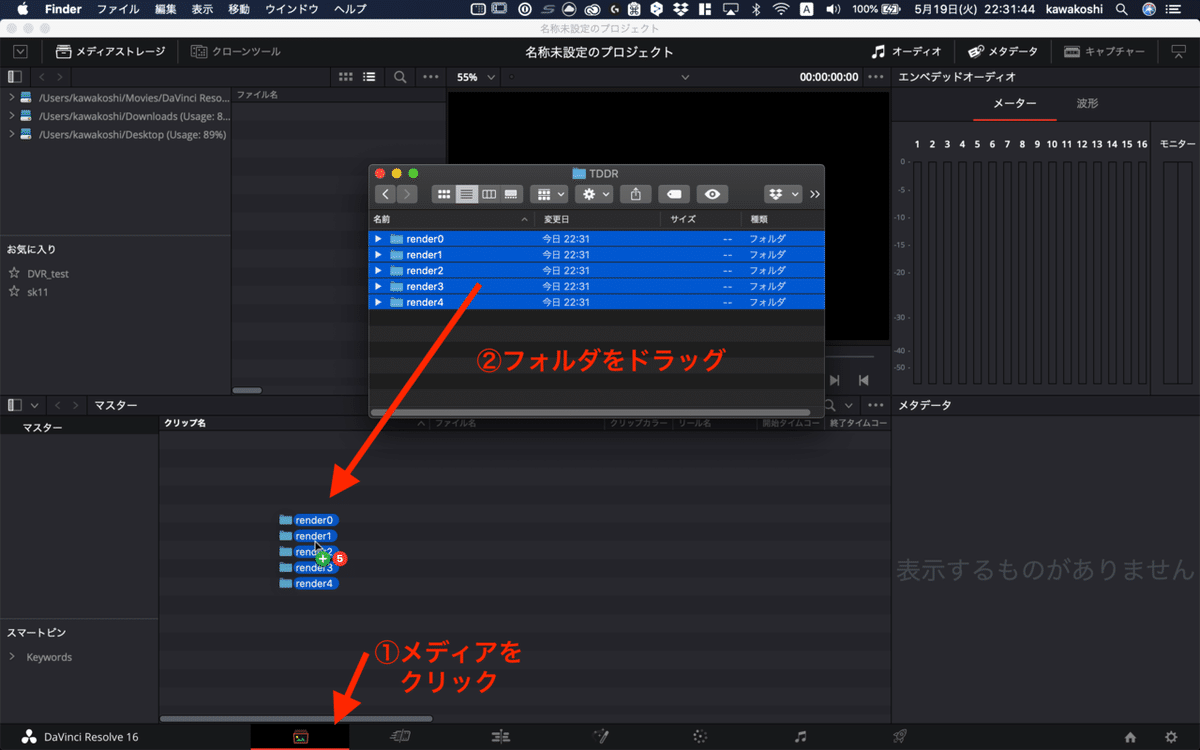
読み込んだファイルを全て選択し、右クリックして「選択したクリップで新規タイムラインを作成」をクリックします。

出てきたウィンドウの「カスタム設定を使用」をクリック
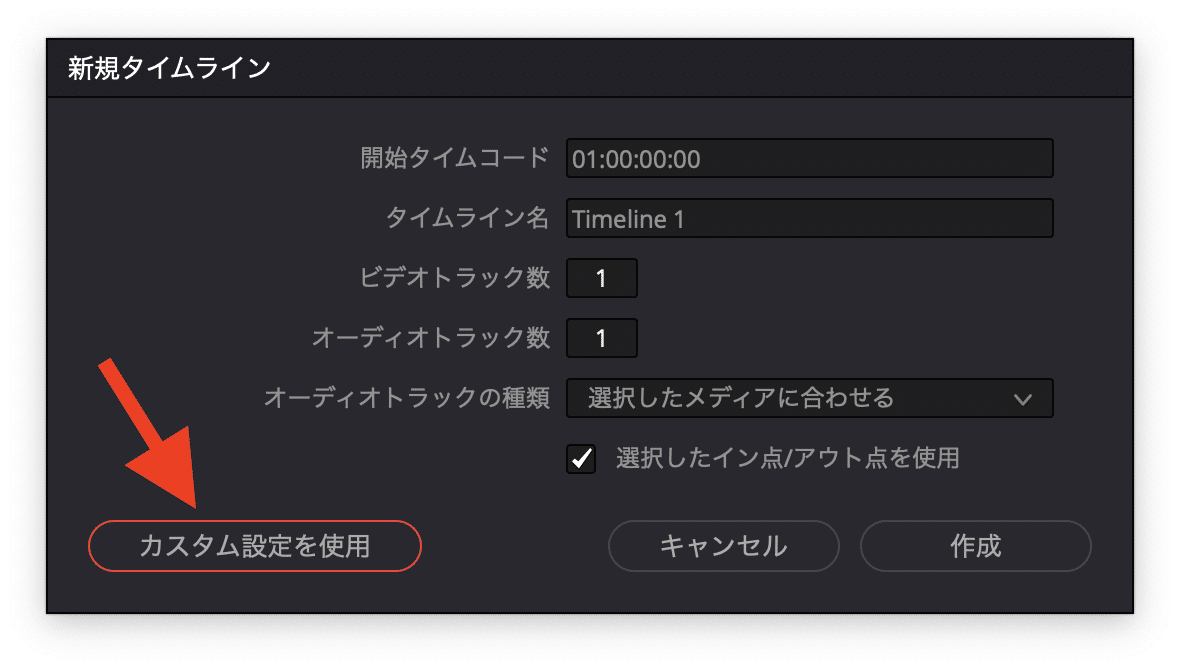
ここで動画のフォーマットを設定します。今回は縦を300pxという特殊なサイズなので手動で入力しますが、基本的には「タイムライン解像度」から選択できます。
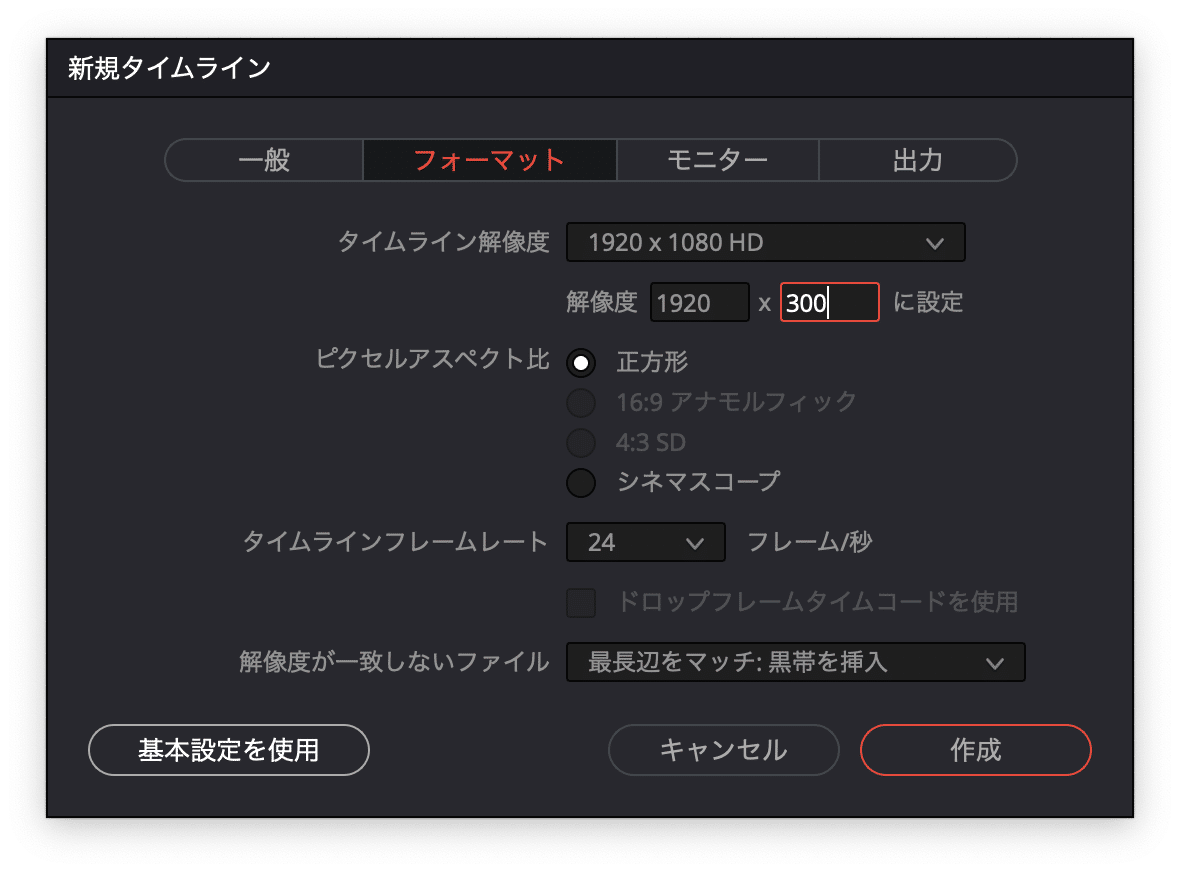
プレビューする場合は下部の左から三つ目のアイコンをクリックします。そうすると編集ソフトとして使用できますが、そのまま書き出したい場合はこの操作をする必要はありません。

二画面ではなく一画面で見たい場合は右上のボタンで切り替えます。

デリバーのページでファイルの書き出しをします。
ファイル名と保存先を「ブラウザ」から指定し、「レンダーキューに追加」をクリックします。

保存先がデフォルトのDaVinciのフォルダしか選べないと思います。

これは困るので一度キャンセルして、メディアページに戻り、左上の「メディアストレージ」を右クリックして「新しいロケーションを追加」します。
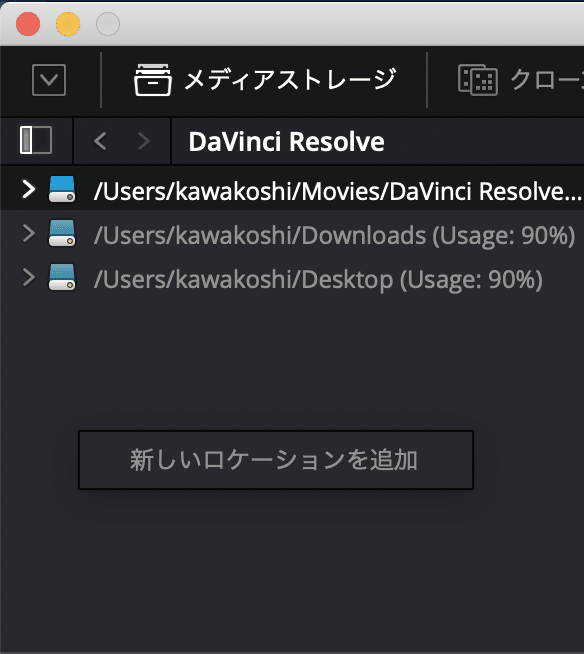

なるべく上層のフォルダをしておくと、そこから潜れるようになるのでそうします。
レンダーキューに追加されたことを確認したら、レンダーキュー開始をクリックします。

これでファイルが書き出されます。

あとはDaVinciResolveを閉じれば終了です。
最後に
保存を聞かれますが、特に必要なければそのまま閉じてしまいます。
保存するとスタートアップウィンドウのところにDaVinciResolveのプロジェクトファイルが保存されていきます。

あまり綺麗な使い方ではないですが「Media Encoder使いたいけどAdobe契約してないよ〜」って方はこんなところからDaVinciResolve始めてみてもいいのかな? と思います。
Cavalryの書き出しについて補足
Cavalryで書き出せるファイルのオプションの画像一覧(2020/5/20現在)
APNG

GIF

JPEG
連番での書き出し

PNG
連番での書き出し

PNG Filter
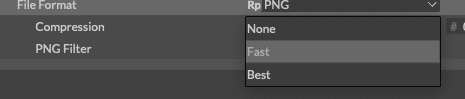
ProRes

Codec
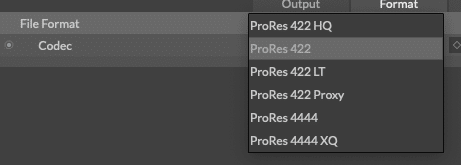
SVG

本家のサイトのURL
この記事が気に入ったらサポートをしてみませんか?
